Verktyget Comment (![]() ) (Kommentar) skapar 3D-kommentarsmarkörer i en modell. Du kan lämna kommentarer själv, eller dela din modell för att bjuda in samarbetspartners att visa och lämna kommentarer. Panelen Comments (Kommentar), som är tillgänglig i Collaboration Bar (Samarbetsfältet) för modellägare eller som ett panelalternativ för tittare, är ett enkelt sätt att visa och hantera kommentarer.
) (Kommentar) skapar 3D-kommentarsmarkörer i en modell. Du kan lämna kommentarer själv, eller dela din modell för att bjuda in samarbetspartners att visa och lämna kommentarer. Panelen Comments (Kommentar), som är tillgänglig i Collaboration Bar (Samarbetsfältet) för modellägare eller som ett panelalternativ för tittare, är ett enkelt sätt att visa och hantera kommentarer.

För att lämna en kommentar till din egen modell, aktivera verktyget Comment (![]() ) (Kommentar) från Large Tool Set (Stora verktygsuppsättningen), verktygsfältet Getting Started (Komma igång) eller öppna panelen Comments (Kommentarer) från fältet Collaboration (Samarbete). Tittare med Comment Access (kommentarsåtkomst) kan aktivera verktyget från verktygen som finns tillgängliga till vänster i deras gränssnitt eller i panelen Comments (Kommentarer).
) (Kommentar) från Large Tool Set (Stora verktygsuppsättningen), verktygsfältet Getting Started (Komma igång) eller öppna panelen Comments (Kommentarer) från fältet Collaboration (Samarbete). Tittare med Comment Access (kommentarsåtkomst) kan aktivera verktyget från verktygen som finns tillgängliga till vänster i deras gränssnitt eller i panelen Comments (Kommentarer).
När den är aktiv kan du navigera runt i din modell och klicka på en exakt punkt. Dialogrutan Comments (Kommentarer) visas.
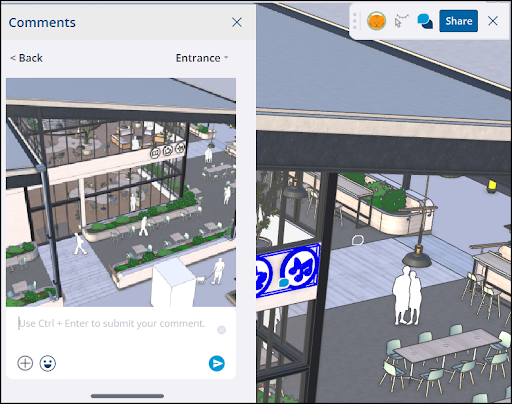
En ögonblicksbild av det aktuella visningsområdet där du klickade för att placera kommentaren visas. Om din modell har scener kommer den senast aktiverade scenen att bifogas kommentaren. Detta säkerställer att när någon öppnar din kommentar återställs alla scenens egenskaper. För att koppla din kommentar till en annan scen, använd rullgardinsmenyn längst upp till höger.
Du kan sedan skriva in din kommentar, klicka på plustecknet (![]() ) för att lägga till ett foto eller ändra kameravyn, eller till och med lägga till en emoji. När du är nöjd med din kommentar klickar du på Submit (Skicka) eller trycker på Ctrl + Enter (Windows) eller Cmd + Enter (Mac) på tangentbordet. Kommentaren kommer att visas i din modell och i kommentarspanelen.
) för att lägga till ett foto eller ändra kameravyn, eller till och med lägga till en emoji. När du är nöjd med din kommentar klickar du på Submit (Skicka) eller trycker på Ctrl + Enter (Windows) eller Cmd + Enter (Mac) på tangentbordet. Kommentaren kommer att visas i din modell och i kommentarspanelen.
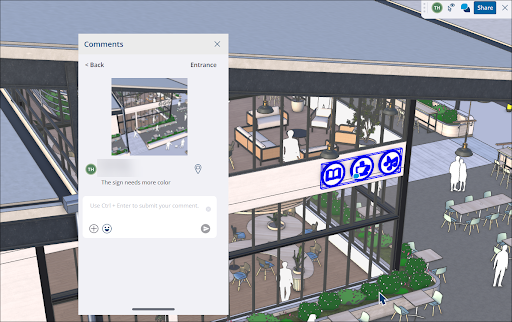
När någon lämnar en kommentar kan du använda panelen Comments (Kommentarer) för att:
- View Comment Image (Visa kommentarsbild) – Klicka på en bild i kommentaren för att visa den i ett separat fönster och ladda ner den.
- Filter Comments (Filtrera kommentarer) – Filtrera dina kommentarer för att sortera efter läst eller oläst.
- Toggle Visibility (Växla synlighet)(
 ) – Aktivera eller inaktivera synligheten av kommentarsikoner i din modell.
) – Aktivera eller inaktivera synligheten av kommentarsikoner i din modell. - Fly to Location (Flyg till plats) (
 ) – Klicka för att automatiskt gå till kommentarens kameravy i modellen.
) – Klicka för att automatiskt gå till kommentarens kameravy i modellen. - Reply / React (Svara / Reagera) – Svara på kommentaren med en annan kommentar. Precis som med vanliga kommentarer kan du lägga till foton och kameravyer eller använda emojis för att reagera på en kommentar.
- Mark Read/Unread (Markera läst/oläst) – Använd kontextmenyn för att markera dina kommentarer som lästa eller olästa.
Archive/Delete Comments (Arkivera/ta bort kommentarer) – Använd kontextmenyn för att arkivera eller ta bort kommentarer från trådar som du skapar.
Obs! Du kan inte arkivera eller ta bort kommentarer från andra användare, inte ens som ägare till modellen.